下の図は、ある小学校の6年生クラスの名簿です。
この名簿の中で各自の年齢を記入する欄がD列にありますが、「本日の日付」と「DATEDIF関数」を利用することで、この年齢を計算結果として求めることができます。
今回は、関数を利用して「現在の年齢」を求める方法を紹介します。
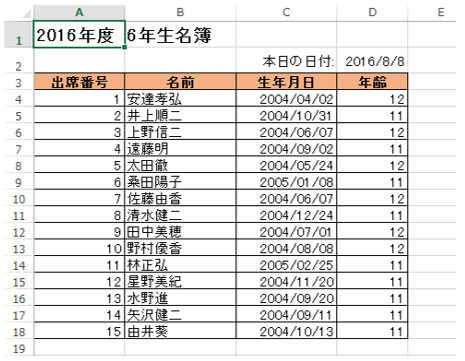
TODAY関数とDATEDIF関数を組み合わせて使う
関数を利用して現在の年齢を求める場合、「TODAY」関数と「DATEDIF」関数を利用します。
TODAY関数とは
本日の日付を表示することのできる関数です。この関数は引数を使用しないため、以下のような数式になります。
=TODAY()
今回の例では、セルD2に本日の日付を表示するために使用しています。
[kanren postid=”1937″]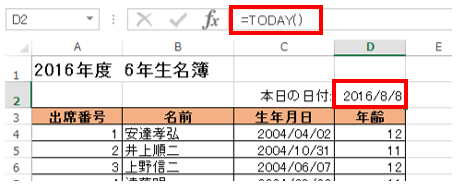
DATEDIF関数の使い方
第1引数の「開始日」から第2引数の「終了日」までの差の日数を調べ、第3引数の「単位」で指定した単位で表示する関数です。
第3引数の単位は、年であれば”Y”、月であれば”M”、日であれば”D”と指定します。
注意点として、第3引数の単位は必ず「”(ダブルクォーテーション)」で囲むように入力する必要があります。
=DATEDIF(開始日,終了日,単位)
今回の例では、「開始日」に「TODAY」関数で求めた日付であるセルD2を指定し、「終了日」にC列に入力した各自の生年月日を指定し、「単位」は”Y”を指定して年の表示にしています。
なお、第2引数の「終了日」に関しては、数式作成後オートフィルでコピーすることを想定して絶対参照の形にしています。
例えば、セルD4に入力している数式は以下のようになります。
=DATEDIF(C4,$D$2,”Y”)
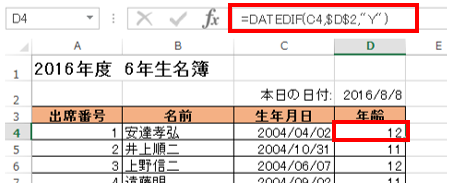
DATEDIF関数の注意点
DATEDIF関数は、Excel以外の表計算ソフトとの互換性のために準備されている関数なので、他の関数のように関数の挿入から利用したり、ヘルプ機能を利用したりすることができません。
言ってみれば、エクセルの裏機能みたいなものです。
DATEDIF関数を利用する場合は、数式を直接入力するようにしましょう。
まとめ
このように、本日の日付を求めることのできる「TODAY」関数と、2つの日付の日数差を求めることのできる「DATEDIF」関数を組み合わせることで、現在の年齢を求めることができます。
また、年齢以外にも勤続年数のような期間を求めるためにも利用できますので、色々と工夫してみてください。

